Page 1

Регистрирайте продукта си и получете помощ на
www.philips.com/welcome
VOIP151
USB жичен телефон
Page 2

Page 3
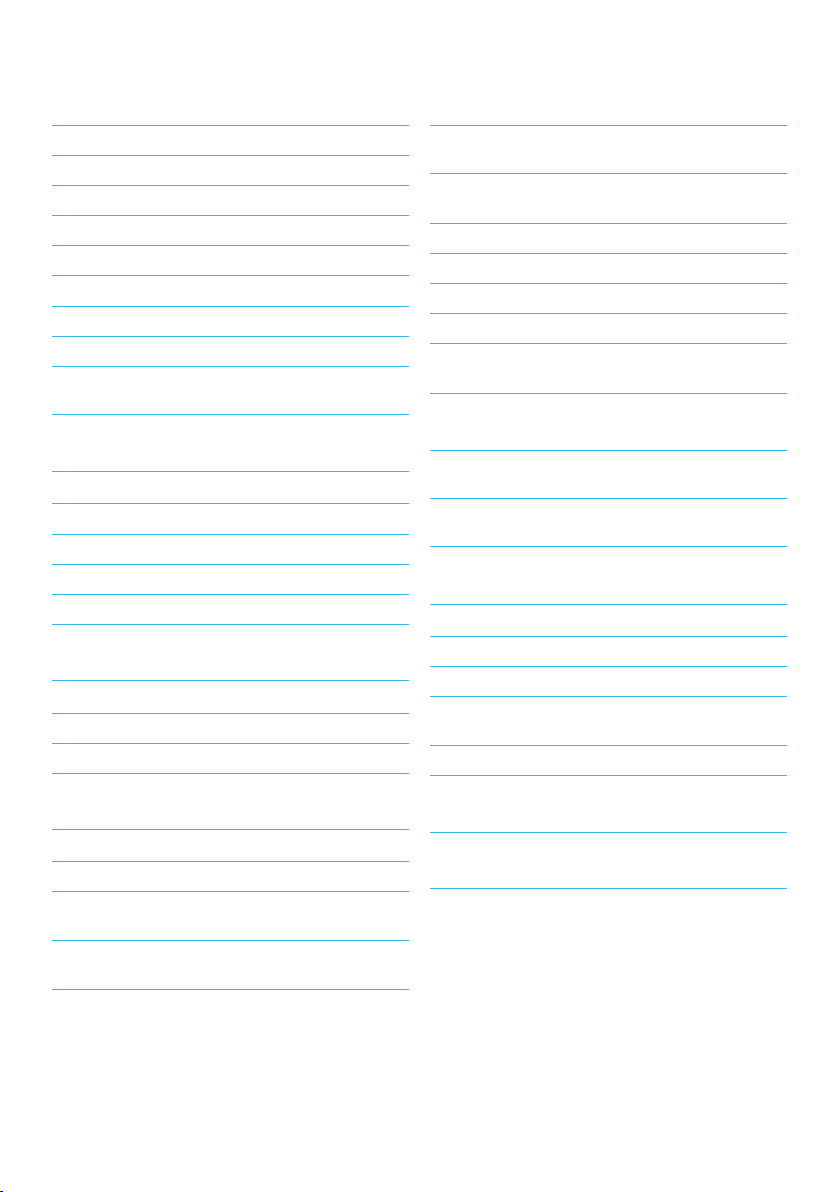
Съдържание
1 Важно 2
1.1 Изисквания за захранването
1.2 Информация за безопасността
1.3 Положения и условия за употреба
1.4 Грижа за околната среда
1.5 Изисквания за инсталиране
1.6 Съответствие
1.7 Рециклиране и изхвърляне
1.8 Гаранция
1.9 Електрически, Магнитни и
електромагнитни полета (“EMF”)
2 Вашият телефон
2.1 Какво има в кутията?
2.2 От какво друго имате нужда
2.3 Преглед на телефона
2.4 Дисплей на слушалката
2.5 Свободен екран
3 Начало
3.1 Инсталиране на софтуеъра
3.2 Настройване за пръв път
3.3 Състояние на свръзката
5 Функции по време на разговор
2
5.1 Нагласяне на силата на звука
на слушалката
2
5.2 Спиране на звука на
2
микрофона
2
5.3 Задържане на обаждане
2
5.4 Изчакващо обаждане
2
5.5 Управление на втори разговор
3
5.6 Конферентен разговор
3
5.7 Включване на компютърно
хендсфрий
3
6 Гласова поща
4
6.1 Преслушване на гласовата
поща
4
6.2 Състояние на гласовата поща
4
на компютър
5
7
7 Настройки на телефона
7
7.1 Основни настройки
7.2 Настройки на звука
8
7.3 Настройки на звуците
8
7.4 Конфигуриране на преките
9
пътища
9
7.5 Информация за продукта
12
12
12
12
12
12
13
14
15
15
15
16
16
17
19
19
20
4 Разговори
4.1 Осъществяване на разговор
4.2 Приемане на обаждане
4.3 Приключване или отказване
на обаждане
4.4 Управление на спешните
обаждания
Съдържание
10
8 Настройки по подразбиране 21
10
9 Често задавани въпроси 22
11
11
11
1
Page 4
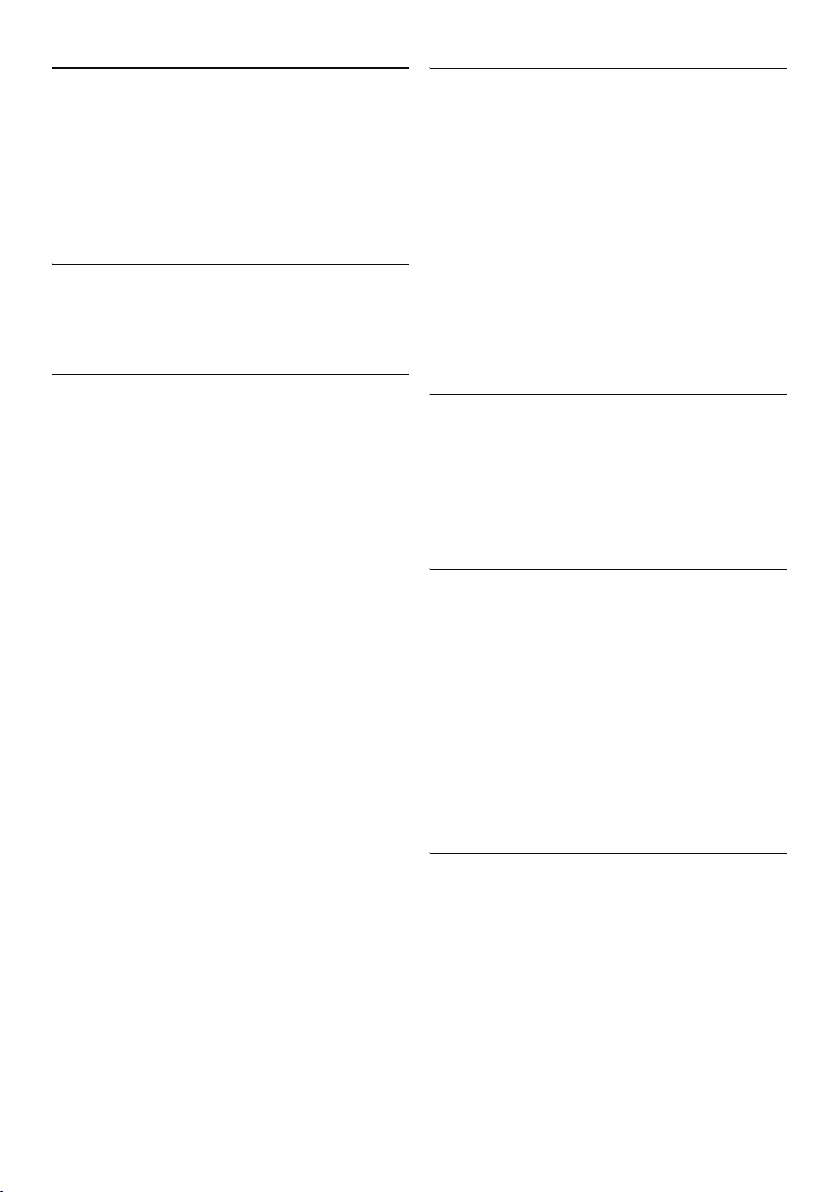
1 Важно
Отделете си време да прочетете
инструкцията преди да използвате
телефона. Тя съдържа важна
информация и бележки отнасящи
се за телефона.
1.1 Изисквания за захранването
Компютъра ще осигури захранването
чрез USB кабела.
1.2 Информация за безопасността
Този телефон не е проектиран да се
използва за спешни обаждания когато
няма захранване. Skype не поддържа
спешни обаждания. Трябва да имате
алтернатива, за да имате достъп до
спешни обаждания.
За да избегнете повреда:
• Не позволявайте телефона да има
контакт с течности или влага.
• Не отваряйте телефона. Това може
да ви изложи на високо напрежение.
• Не използвайте телефона в зони с
опасност за експлозия, например
на места където има изтичане на
бензин.
• Има много малък шанс телефона
да се повреди по време на
гръмотевични бури. Препоръчително
е да изключвате телефона от USB
гнездото по време на бури.
• Децата трябва да се наблюдават,
за да сте сигурни, че телефона се
използва безопасно.
• Употребата на телефона с висока
сила на звука може да предизвика
увреждане на слух.
1.3 Положения и условия за употреба
• Няма спешни обаждания по Skype.
Skype не може да замени
нормалния ви телефон и не
може да се използва за спешни
обаждания.
Погледнете положенията и
условията за употреба на Skype на
www.skype.com/eula
и
www.skype.com/tos
.
• Услугата няма да работи, ако има
прекъсване на захранването или
връзката.
1.4 Грижа за околната среда
Моля, запомнете да спазвате местни
закони относно изхвърлянето на
опаковъчен материал и стари
телефони и където можете,
насърчавайте рециклирането им.
1.5 Изисквания за инсталиране
За да използвате телефона,
компютъра ви трябва да има следните
характеристики:
• Операционна система Microsoft®
Windows® 2000, XP или Vista
• 800 MHz процесор
• 256 MB RAM
• свободен USB слот на компютъра
• Връзка към интернет
(за предпочитане широко честотна)
1.6 Съответствие
Ние, Philips декларираме, че продукта
съответства на основния изисквания и
други свързани с тях разпоредби на
Директива 1999/5/EC. Можете да
намерите Декларация за съответствие
на .www.p4c.philips.com
2
Важно
Page 5
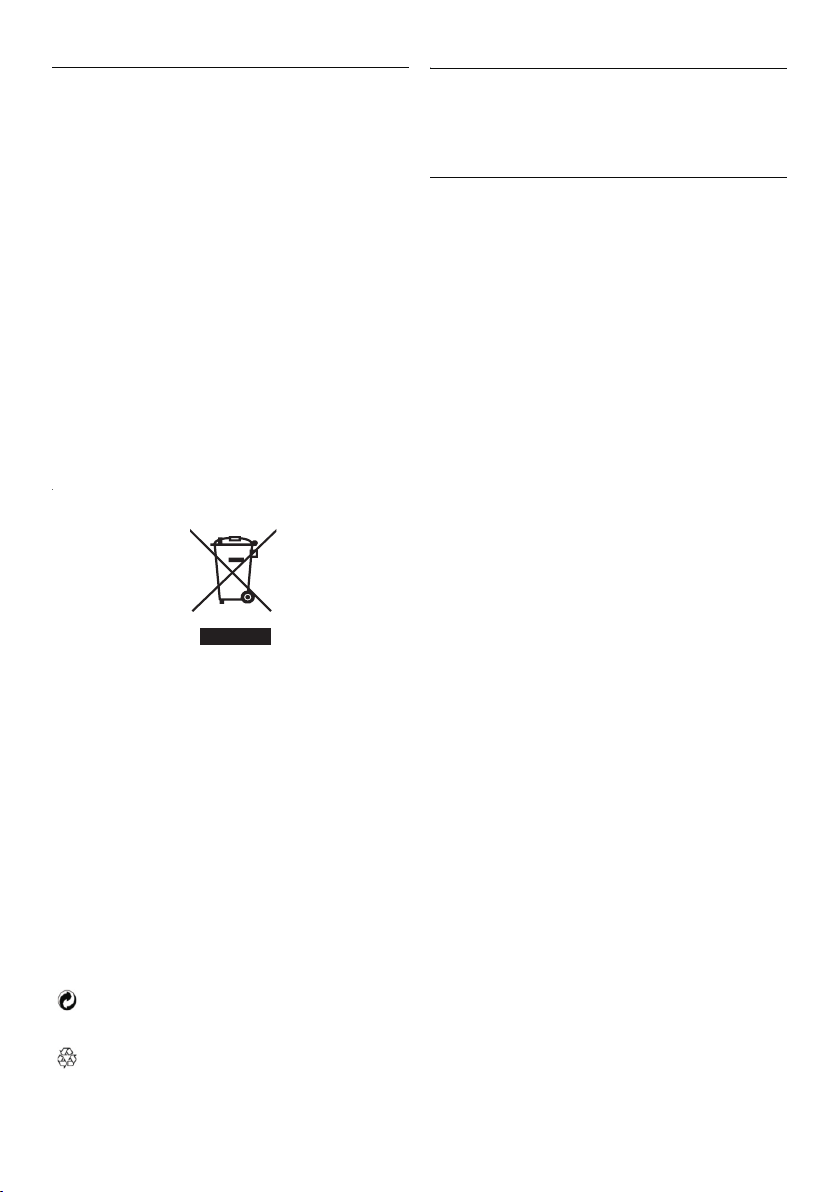
1.7 Рециклиране и изхвърляне
Инструкция за изхвърляне на стари
продукти:
WEEE директивата (Директива за
отпадъци от електрическо и електронно
оборудване; 2002/96/EC) е приложена,
за да се осигури рециклиране на
продуктите по-възможно най-добрия
начин, с технологии за събиране и
рециклиране, които подсигуряват
човешкото здраве и опазването на
околната среда.
Продукта е проектиран и произведен
от висококачествени материали и
компоненти, които могат да се
рециклират и използват отново.
Не изхвърляйте стария си продукт с
контейнерите за домакински отпадъци.
Информирайте се относно местната
система за събиране на отпадъци за
електрически и електрони продукти,
означени с този символ.
Използвайте една от следните
възможности за изхвърляне:
• Изхвърлете целия продукт
(включително с кабелите, жаковете
и аксесоарите) в предназначените
за това места според WEEE.
• Ако купите продукт, с който ще го
замените, върнете целия стар
продукт на доставчика.
Той трябва да го приеме според
WEEE директивата.
1.8 Гаранция
Информация за гаранцията можете да
намерите на www.philips.com/support
1.9 Електрически, магнитни и
електромагнитни полета ("EMF")
1. Philips Royal Electronics произвежда и
продава множество потребителски
продукти, които както повечето
електроуреди, имат способността
да излъчват и приемат
електромагнитни сигнали.
2. Един от основните бизнес принципи
на Philips е да предприеме всички
необходими мерки относно
безопасността и здравеопазването
за техните продукти, за да отговарят
на всички законови изисквания и да
се вмести в стандартите за EMF,
които се прилагат по време на
производството на продуктите.
3. Philips се задължава да разработва,
произвежда и предлага продукти,
които нямат странични ефекти за
човешкото здраве.
4. Philips потвърждава, че ако техните
продукти се използват правилно,
те са напълно безопасно според
научните изследвания.
5. Philips играе активна роля в
разработването на международните
стандарти за EMF и безопасност,
което позволява на Philips да участва
в бъдещи подобрения в
стандартизацията за навременното
интегриране на продуктите си.
Информация за опаковката:
Philips са обозначили опаковката със
стандартни символи, проектирани да
насърчат рециклирането и правилното
изхвърляне на евентуалните отпадъци.
Платени са средства на
свързаните с това местни системи
за събиране и рециклиране.
Означените опаковки могат да се
рециклират.
Важно
3
Page 6

2 Вашият телефон
Поздравления за покупката и добре дошли при Philips!
За да се възползвате напълно от поддръжката предлагана от Philips,
регистрирайте продукта на .www.philips.com/welcome
2.1 Какво има в кутията?
Слушалка с
1.2 м кабел
Кутия за пренасяне
Бележка
*Само Skype версията отпечатана на инсталационния диск е напълно
съвместима. Нови функции на обновени Skype версии, може да не са
достъпни на VOIP151.
2.2 От какво друго имате нужда
• Настолен компютър или лаптоп със свободен USB порт
• Връзка към интернет (за предпочитане широко честотна)
Инсталационен диск* (съдържа
също инструкцията за експлоатация)
Наръчни за бърза употреба
4
Вашият телефон
Page 7
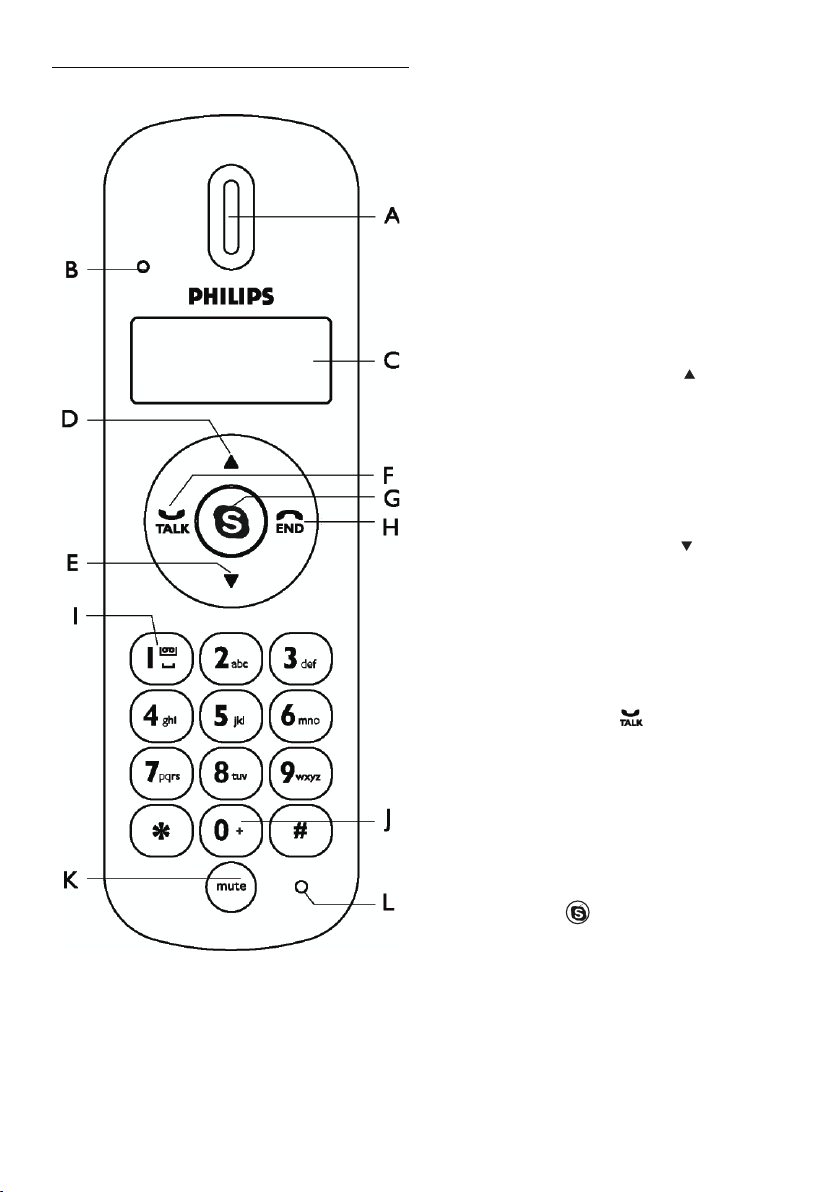
2.3 Преглед на телефона
A Слушалка
B LED
Свети по време на разговор.
LED ще мига непрекъснато по време
на следните събития:
Мига бързо по време на входящо
обаждане.
Мига бавно когато звука на телефона
е спрян.
Мига бавно когато има гласови
съобщения.
1
2
2
C Дисплей
Погледнете страница 7 за преглед на
иконите на дисплея.
D Бутон за местене нагоре
Местене нагоре на предмет или
контакт.
Усилване силата на звука.
Изтриване на последната въведена
цифра или символ.
Натиснете и задръжте, за да търсите
автоматично в списъка с контакти.
E Бутон за местене надолу
Местене надолу на предмет или
контакт.
Намаляване силата на звука.
Изтриване на последната въведена
цифра или символ.
Натиснете и задръжте, за да търсите
автоматично в списъка с контакти.
F Бутон за разговор
Провеждане или отговаряне на
обаждане.
Пускане на гласовата поща.
Достъп до историята с обаждания.
Задържане на разговор.
Смяна между два разговора.
Натиснете и задръжте, за да започне
конферентен разговор.
G Бутон Skype
Избира Skype на компютъра.
Отваря списъка с контакти.
Натиснете и задръжте, за да започне
конферентен разговор.
Вашият телефон
5
Page 8
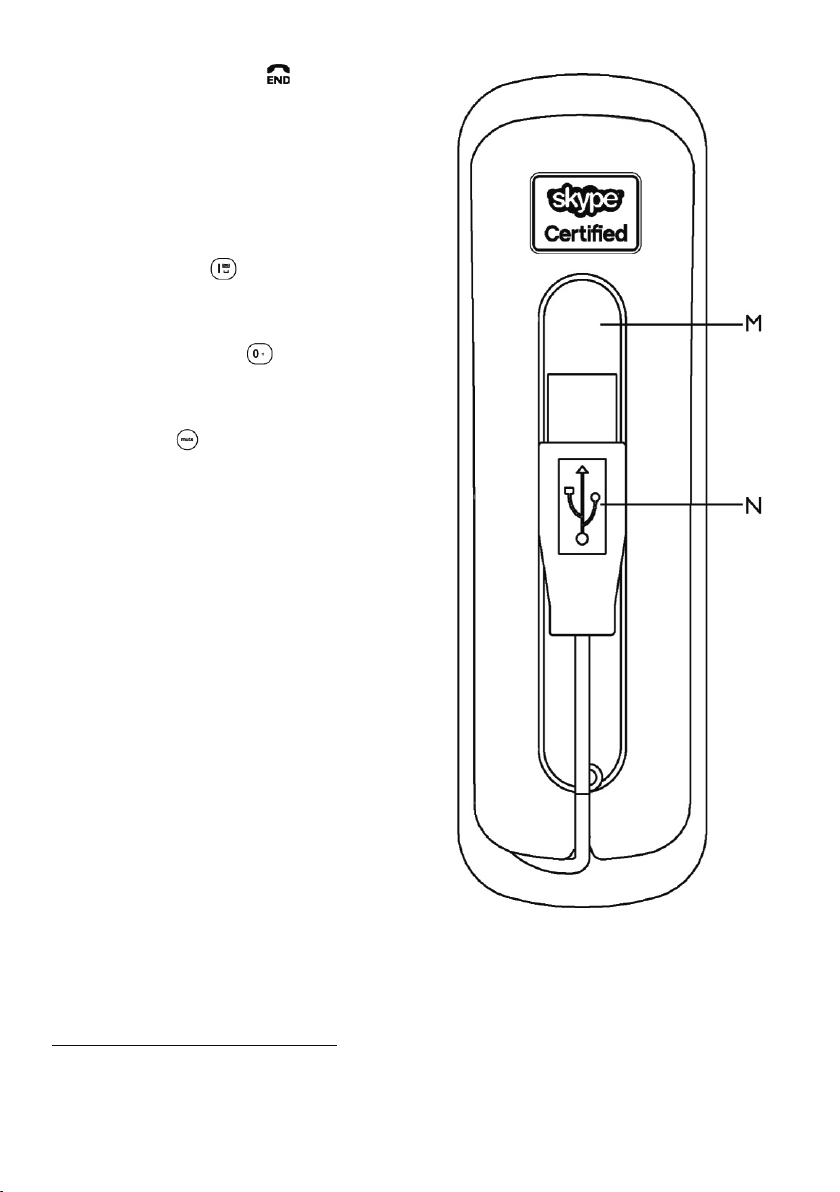
H Бутон за изключване
Приключване или отказване на
входящо обаждане.
Спиране на гласовата поща.
Натиснете и задръжте за да
минимизирате прозореца на Skype и
да преминете обратно в свободен
режим.
I Цифра 1 и бутон за списъка на
гласовата поща
Избиране на 1.
Натиснете и задръжте, за достъп до
списъка на гласовата поща.
J Цифра 0 и бутон +
Натиснете веднъж, за да изберете 0.
Натиснете и задръжте,
за да изберете +.
K Бутон Mute
Изключване/пускане отново на звука
на разговор.
L Микрофон
1. Мига ON за 100ms и OFF за 100 ms
2. Мига ON за 500ms и OFF за 500 ms
6
M място на USB конектора
Използва се за съхранение на
USB конектора.
N USB конектор
Свържете 1.2м кабела към USB слота
на компютъра.
Вашият телефон
Page 9

2.4 Дисплей на слушалката
Skype потребител и контакт състояние
на дисплея:
Online / SkypeMe (включен)
Away (далеч)
Not Available / Do Not Disturb (DND)
(недостъпен/не безпокойте)
Offline / Invisible
(изключен/невидим)
Специфични икони на слушалката:
2.5 Свободен екран
В свободен режим, вашето състояние
на Skype и часа ще се показва на
екрана на слушалката:
мигане: Mute On (изключен звук)
мигане: Incoming call
(входящо обаждане)
фиксирано: On-going call
(изходящо обаждане)
Задържано обаждане
On-going Conference call
(изходящо конферентно
обаждане)
Ringer Off (изключено звънене)
Вашият телефон
7
Page 10

3 Начало
3.1 Инсталиране на софтуеъра
Бележка
Моля, уврете се, че USB конектора
НЕ е включен преди да започне
инсталирането.
VOIP151 драйвъра е осигурен в
приложения диск.
1
Развийте USB кабела от телефона.
2
Поставете инсталационния диск в
CD ROM (или DVD ROM)
устройството на компютъра.
3
Инсталационната програма ще се
пусне автоматично.
4
Следвайте инструкциите на екрана.
Ще бъдете помолени да включите
USB жака директно към USB слота
на компютъра. Свържете USB жака,
след като бъдете инструктирани.
Съвет
Ако по някакви причини инсталацията
не започне автоматично:
• В Windows, натиснете ,
и след това изберете .
• Отворете и преминете
explorer
Start
Run
на CD ROM (или DVD ROM)
устройството.
• Натиснете два пъти на
SetupWizard.exe
.
Бележка
VOIP151 драйвъра ще се пусне
автоматично ако възможността
Autorun VOIP151 driver at Windows startup
е отметната по време на инсталацията.
Бележка
Използвайте версията на Skype
осигурена на инсталационния диск за
телефона, за да работи нормално.
Нови функции от обновления на Skype
може да не са достъпни на VOIP151.
Проверете съвместимостта на
.www.philips.com/support
Бележка
Ако операционната ви система е
Windows 2000, трябва да рестартирате
компютъра си, за да завършите
инсталацията.
Бележка
Нямате нужда от батерия.
Захранването за телефона се
осигурява от компютъра чрез
USB кабела.
5
Преминете на следващите
инструкции на екрана.
6
Натиснете когато приключите.
7
Извадете инсталационния диск от
Exit
CD ROM (или DVD ROM) устройството.
8
Начало
Page 11

3.2 Настройване за пръв път
1
Уверете се, че телефона е директно
свързан към USB слот на компютъра.
2
Ако това е първата ви инсталация,
VOIP151 може да се стартира
автоматично.
Това зависи от това, какво сте
избрали по време на инсталацията.
3
В противен случай, ако драйвъра
не се стартира, пуснете го като
натиснете два пъти на прекия път
на десктопа.
4
Пуснете Skype ако VOIP151
драйвъра не пусне Skype за вас.
Свържете се в Skype.
5
Ако пускате за пръв път VOIP151,
ще видите съобщението
Another program wants to use Skype
Изберете
Skype OK
Allow this program to use
и натиснете .
3.3 Състояние на връзката
Когато поставите курсора на мишката
върху иконата на VOIP151, ще се покаже
настоящето състояние на телефона.
Когато той е готов за употреба, иконата
е синя и като състояние ще се появи
.VOIP151 Phone – USB connected
В противен случай, можете да
поправите проблема според
показаното състояние:
(синьо) USB кабела е свързан,
връзката към Skype е нормална.
(сиво) USB кабела е свързан,
но Skype не е пуснат/
няма разрешение/
потребителя не се е свързал.
.
(червено) USB кабела не е свързан.
За повече информация, за това как да
оправите проблем при свръзката,
погледнете страница 21.
Бележка
Ако нямате регистрация в Skype, можете
да намерите повече информация,
за това как да се регистрирате на
.http://www.skype.com
Съвет
Когато VOIP151 драйвъра е пуснат,
ще се появи икона в десния долен ъгъл
на екрана на компютъра.
Начало
9
Page 12

4 Разговори
4.1 Провеждане на разговор
!
Внимание
Skype не поддържа спешни
обаждания. Моля, използвайте
нормалната си телефона линия при
случай на спешност. За повече
информация, погледнете “Управление
на спешни обаждания” на страница 11.
4.1.1 Разговори от списъка с контакти
1
Натиснете : ще се покаже
списъка с контакти на Skype,
на слушалката и на компютъра.
2
Натиснете , за да изберете
контакта, на който желаете да се
обадите.
На слушалката, се появяват името
и състоянието в Skype на контакта.
3
Натиснете , за да проведете
разговор.
Бележка
Когато изберете контакт, ще се покажат
първите 12 символа от името. След 3
секунди, на екрана автоматично ще се
покажат следващите символи, до 32-ия.
Ако името има символи, които не са на
латиница, вместо него ще се покаже
Skype името на контакта.
Бележка
Когато крайния потребител натисне ,
списъка с контакти ще се покаже и
на компютъра.
/
Появяват се името и състоянието
в Skype на контакта.
Бележка
Натиснете и задръжте , за да
минимизирате Skype.
4.1.2 Обаждане на SkypeOut номер
1
Използвайте клавиатурата, за да
наберете номера, на който искате
да се обадите.
2
Натиснете , за да проведете
разговора.
ИЛИ
1
Натиснете : ще се покаже
списъка с контакти на Skype,
на слушалката и на компютъра.
2
Натиснете , за да изберете
/
контакта, на който желаете да се
обадите.
3
Натиснете , за да проведете
разговора.
Бележка
Ако искате да проведете разговори
SkypeOut разговори, трябва да закупите
Skype кредити. За повече информация,
моля посетете:
store/buy/skypeout.html
http://www.skype.com/
.
Ако осъществите SkypeOut разговор и
нямате достатъчно Skype кредити,
NO SKYPEOUT
ще се появи на екрана
за 10 секунди.
10
Разговори
Page 13

Бележка
За да проведете SkypeOut разговор,
трябва първо да наберете представката
за кода на държавата преди да
наберете номера, на който се
обаждате, напр. 00, 011 или +.
Например:
Когато се обаждате до Северна
Америка: 00-1-905-1234567 или
011-1-905-1234567
Когато провеждате международни
разговори : 00-852-12345678 или
+852-12345678
Съвет
За да въведете +, натиснете
и задръжте 0.
Натиснете , за да изтриете
/
въведените цифри.
4.1.3 Обаждане от списъка Call History
(история на разговорите)
1
Натиснете веднъж или задръжте ,
за да отворите историята на
обажданията в свободен екран.
2
Натиснете , за да видите целия
/
списък на историята и да изберете
контакта, на който искате да се
обадите.
3
Натиснете , за да проведете
разговора.
Бележка
Натиснете веднъж , за да излезете
и да се върнете в свободен режим.
4.1.4 Съвети за списъка с контакти
• Напр. за да търсите контакта “Sam”,
натиснете четири пъти.
Ще бъде избран първия контакт,
който започва с буквата S.
Напр. за да търсите SkypeOut контакт
“+1233456789”, натиснете веднъж 0.
Ще бъде избран първия контакт,
който започва с +.
• Натиснете и задръжте , за да
започне автоматично скролиране.
Пуснете го, за да спре скролирането.
4.2 Отговаряне на обаждане
Когато имате входящо повикване,
телефона ще звъни, LED ще мига
бързо и иконата на телефона ще мига.
За да отговорите, натиснете .
Появява се продължителността на
разговора.
Бележка
Когато сте в състояние “DND” (Не
безпокойте) в Skype, телефона няма да
звъни. LED все още ще мига, за да ви
индикира, че имате входящо обаждане
и иконата на телефона ще мига.
Съвет
Можете да изключите звъненето чрез
VOIP151 драйвъра. За повече
информация, погледнете страница 17.
4.3 Приключване или отказване на
обаждане
За да приключите разговор или за да
откажете входящо обаждане,
натиснете .
Бележка
Продължителността на разговора ще
се покаже на екрана на телефона за
5 секунди.
4.4 Управление на спешни обаждания
!
Внимание
Skype не е заместител на нормалния
ви телефон и не може да се използва
за спешни обаждания.
Моля използвайте нормалната
телефонна линия в случай на спешност.
Ако набрания номер е номер за
спешно обаждане в държавата ви,
ще се появи съобщение за грешка
WARNING : This product doesn't replace
“
your land line phone and cannot be used
to call Emergency services (ВНИМАНИЕ:
този продукт не замества телефонната
ви линия и не може да се използва за
спешни повиквания
В същото време,
” на компютъра.
No emergency calls
се появи на слушалката за 10 секунди
и ще има сигнал за грешка.
Разговори
11
Page 14

5 Функции по време
на разговори
5.1 Нагласяне на силата на звука на
слушалката
Можете да усилите или да намалите
силата на звука на обаждащия се по
време на разговор. Има възможност
за избор от 8 нива на силата на звука.
Натиснете , за да увеличите звука или
, за да намалите силата на звука.
Съвет
Силата на звука на микрофона и
силата на звука на слушалката могат
да се настройват чрез VOIP151
драйвъра. За повече информация,
погледнете страница 16.
5.2 Спиране на звука на микрофона
По време на разговор, може да искате
да говорите с някой лично без човека от
другата страна да чува разговора.
1
Натиснете , за да спрете звука
на микрофона.
• LED ще мига бавно.
MUTE
• се появява на екрана за
10 секунди. Иконата се появява
и екрана се връща към
предишното меню след 10 сек.
2
Натиснете отново, за да
възстановите комуникацията.
Бележка
Все още можете да чувате отсрещната
страна какво казва когато спрете звука
на микрофона.
5.3 Задържане на разговор
1
Натиснете , за да задържите
обаждане.
ON HOLD
• се появява на екрана
за 10 секунди. Иконата се
появява и екрана се връща към
предишното меню след 10 сек.
2
Натиснете отново, за да
продължите разговора.
Бележка
Няма да чувате какво говори отсрещната
страна докато сте задържали разговора.
5.4 Изчакване на обаждане
Когато говорите и има второ входящо
обаждане, ще чуете тона за изчакване
в слушалката и LED на телефона ще
мига бързо.
5.5 Управление на втори разговор
5.5.1 Отговаряне на второ входящо
обаждане
Натиснете , за да отговорите на
обаждането.
• Първият разговор се задържа.
5.5.2 Провеждане на второ изходящо
обаждане
1
Ако водите разговор, натиснете ,
за да влезете в списъка с контакти
или за да изберете директно номер.
За повече информация за
провеждане на SkypeOut разговор,
погледнете страница 10.
2
Натиснете , за да изберете
/
контакт.
3
Натиснете , за да се обадите.
• Първият разговор се задържа.
12
Функции по време на разговори
Page 15

5.5.3 Сменяне между разговори
Преди да приемете второ обаждане,
можете да натиснете , за да сменяте
между първото и второто обаждане.
5.6 Конферентен разговор
Тази функция ви позволява да установите
връзка с повече от един човек по едно и
също време. До 10 човека могат да
участват в един конферентен разговор.
5.6.1 Започване на конферентен
разговор
1
Ако водите разговор, натиснете ,
за да влезете в списъка с контакти
или за да изберете директно номер.
За повече информация за
провеждане на SkypeOut разговор,
погледнете страница 10.
2
Натиснете , за да изберете
/
контакт за конферентния разговор.
3
Натиснете , за да се обадите.
• Първият разговор се задържа.
4
След като осъществите разговора,
натиснете и задръжте или , за
да започнете конферентен разговор.
CONFERENCE
• остава на екрана за
10 секунди и след това се появява
продължителността на разговора.
Иконата ще се появи.
5
Натиснете , за да прекъснете
конферентния разговор.
• Ако вие сте започнали
конферентния разговор, всички
обаждания ще бъдат прекъснати.
В противен случай, то ще
продължи след като вие или друг
участник затворят.
Бележка
Когато получите второ входящо
обаждане и искате да започнете
конферентен разговор, натиснете и
задръжте , за да го започнете.
5.6.2 Добавяне на участници в
конферентен разговор
1
Ако провеждате конферентен
разговор, натиснете , за да
влезете в списъка с контакти или
изберете директно номер.
За повече информация за SkypeOut
разговор, погледнете страница 10.
2
Натиснете , за да изберете
/
контакт за конферентния разговор.
3
Натиснете , за да се обадите.
• Иконата ще мига докато
новия участник приеме поканата.
4
Задръжте , за да допуснете
участника.
• Разговор(и) които са на
изчакване ще продължат.
CONFERENCE
остава на екрана
за 10 секунди и след това се
показва продължителността на
разговора.
5
Натиснете , за да приключите
конферентния разговор.
• Ако сте започнали вие
конферентния разговор,
всички разговори ще приключат.
В противен случай,
конферентния разговор
продължава след като вие или
някой друг от участниците
затворят.
Функции по време на разговори
13
Page 16

5.6.3 Входящо обаждане по време на
конферентен разговор
Можете да изберете дали да приемете
или да откажете входящото обаждане
като използвате интерфейса на Skype.
Когато приемете входящо обаждане
по време на конферентен разговор,
конферентния автоматично ще бъде
на изчакване. Иконата мига и името
на обаждащия се появява на екрана
за 3 секунди.
Бележка
Можете да използвате интерфейса
на Skype, за да превключвате между
входящото обаждане и конферентния
разговор, или да свържете ново
обаждане към конферентния разговор.
5.7 Включване на хендсфрий от
компютър
Функцията за хендсфрий от компютър
позволява на крайният потребител да
използва аудио функциите на
компютъра, за да включи хендсфрий
режима. По подразбиране, режима
“Computer handsfree” е зададен на
бутон .
За да го включите, натиснете и
задръжте на слушалката по
време на разговора.
Бележка
За да промените бутона за хендсфрий,
погледнете “Настройване на преките
пътища” на страница 18.
14
Функции по време на разговори
Page 17

6 Гласова поща
6.1 Прослушване на гласовата поща
Ако имате гласови съобщения, които са
нови, LED на телефона ще мига бавно.
Бележка
За подробности относно регистрирането
на гласова поща, моля посетете:
http://www.skype.com/products/
skypevoicemail/
1
Натиснете и задръжте , за да
отворите списъка на гласовата поща.
• На компютъра, ще видите:
• На слушалката, се появяват
номера и името на последния
обаждал се човек:
.
6.2 Състояние на гласовата поща
на компютъра
Следните икони показват състоянието
на гласовата поща.
Обозначава ново гласово
съобщение.
Обозначава старо гласово
съобщение.
Обозначава, че гласовата поща се
прослушва в момента.
Натиснете , за да спрете
прослушването.
Ако нямате гласови съобщения,
•
ще се появи наNO MESSAGE
екрана на слушалката.
2
Натиснете , за да изберете
/
съобщението, което искате да чуете.
3
Натиснете , за да прослушате
съобщенията.
Съвет
Натиснете веднъж , за да спрете
прослушването ако е започнало.
Натиснете отново , за да затворите
прозореца на гласовата поща и
да се върнете в свободен режим.
Гласова поща
15
Page 18

7 Настройки на телефона
VOIP151 драйвъра ви позволява да
нагласите настройките на телефона,
така че идеално да пасне на нуждите ви.
За да започнете с настройките:
1
Натиснете два пъти на иконата в
десния долен ъгъл на екрана на
компютъра, за да отворите
прозореца “VOIP151 Phone Settings”.
ИЛИ
1
С десния бутон натиснете тази икона
и изберете една от следните
възможности:
• General Options (основни настройки)
• Audio Settings (настройки на звука)
• Tone Settings (настройки на тоновете)
• Shortcut Configuration (настройки на
преките пътища)
Съвет
За да прескачате прозореца за
потвърждение, отметнете
This Message Again
Yes
.
преди да натиснете
Do Not Show
Бележка
Ако VOIP151 драйвъра е затворен,
няма да можете да осъществявате или
да приемате разговори през телефона.
7.1 Основни настройки
Отворете прозореца
“VOIP151 Phone Settings” и
изберете бутона .General Options
2
Прозореца “VOIP151 Phone Settings”
ще бъде отворен.
• Натиснете за да
Apply
потвърдите промените.
• Натиснете за да
Cancel
отмените направените промени.
• Натиснете за да потвърдите
OK
промените и да затворите
прозореца.
3
Натиснете с десния бутон иконата
и изберете .
Quit
На прозореца за потвърждение за
затваряне, натиснете .
Yes
16
Достъпни са следните настройки:
7.1.1 Автоматично пускане на
приложението
Когато е отметната, компютърния
софтуер на VOIP151 ще се пуска
автоматично когато пуснете Windows.
7.1.2 Автоматично пускане на Skype
Когато е отметната, Skype ще се
стартира автоматично, когато VOIP151
телефона бъде включен към компютъра.
Настройки на телефона
Page 19

7.1.3 Избор на език
Изберете език от падащото меню под
Language Selection
. За да потвърдите
промените и да смените езика,
натиснете .
OK
Бележка
За да промените езика в Skype,
отворете Skype и преминете на
изберете и
след това изберете език.
change Language
Tools,
7.1.4 Звънене от тонколоните на
компютъра
Когато е отметната, тонколоните на
компютъра звънят когато има входящо
Skype обаждане.
Бележка
Тази е достъпна само когато е
включен Skype.
7.2 Настройки на звука
Отворете прозореца “VOIP151 Phone
Settings” и изберете бутона .Audio Settings
Достъпни са следните възможности:
7.1.5 Автоматичен режим Away
Когато е отметнато, това изключва
автоматичния режим “auto away” на
Skype и състоянието ви в Skype винаги
ще бъде ”Online”.
Бележка
Тази възможност е достъпна само
когато има свързани телефон и Skype.
Настройки на телефона
7.2.1 Настройване на аудио изходното
устройство за Skype
Изберете устройство от
за да слушате звука от Skype.
VOIP151 for Skype
Earpiece Device
Philips
се настройва
автоматично по подразбиране като
аудио изходно устройство след
инсталирането на VOIP151.
(За потребители с Vista, устройството
по подразбиране е /
Philips VOIP151 for Skype
USB VOIP Device
)
7.2.2 Настройване на аудио
входящото устройство за Skype
Изберете устройство от
Device
на Skype. се
за аудио входящо устройство
Philips VOIP151 for Skype
Microphone
настройва автоматично по
подразбиране като аудио изходно
устройство след инсталирането на
VOIP151. (За потребители с Vista,
устройството по подразбиране е
VOIP Device Philips VOIP151 for Skype
/ )
USB
17
Page 20

7.2.3 Нагласяне на силата на звука
на телефона
Нагласете лентата за силата на звука
на слушалката, за да я промените.
7.2.4 Промяна на началните аудио
настройки на Window
Advanced...
Натиснете на за да
изберете различно аудио устройство
за другите приложения на Windows
(например, Windows Media Player).
7.2.4.1 За потребителите с
Windows XP и Vista
1
Advanced...
творите прозореца
Audio Devices Properties
2
Изберете аудио изходящо
устройство от .
3
Изберете аудио входящо
устройство от .
4
Уверете се, че
devices OK
Sound playback
Sound recording
Use only default
е отметнато и натиснете .
Натиснете на за да
Sound and
.
7.2.4.2 За потребители с Windows 2000
1
отворите прозореца
Multimedia Properties
2
Изберете аудио изходящо
устройство от .
3
Изберете аудио входящо
устройство от .
4
Уверете се, че
devices OK
Advanced...
Натиснете на за да
Sounds and
.
Sound playback
Sound recording
Use only preferred
е отметнато и натиснете .
.
Бележка
Препоръчително е да нагласите и
изходящото и входящото устройство
към звуковата карта на компютъра.
Бележка
Като отбележите кутията на
default devices
(за потребители с
Windows XP и Vista) или
preferred devices
(за потребители с
Use only
Use only
Windows 2000), ще можете да отделите
аудио пътищата на компютъра.
Звука от Skype ще се възпроизвежда
през телефона, докато звука на
другите приложения на Windows ще
се възпроизвеждат от избраното
устройство.
18
Настройки на телефона
Page 21

7.3 Настройки на звуците
Отворете прозореца “VOIP151 Phone
Settings” и изберете бутона .Tone Settings
Достъпни са следните настройки:
7.3.1 Смяна на мелодията на звънене
Изберете мелодия от и
натиснете за да потвърдите
Default MelodyOK
промяната.
Бележка
Ако телефона е свързан към
компютъра, можете да натиснете
за да чуете мелодията.Listen
7.3.2 Промяна на силата на звънене
Изберете силата на звука от
Volume OK
и натиснете за да потвърдите
Default
промените. Когато преместите лентата
Off
на , звъненето се изключва.
7.3.3 Настройки на звуците на
бутоните
Отметнете от
Settings
бутоните на OFF (изключени). За да ги
Disable Key Tone Key Tone
за да превключите звуците на
включите отново, махнете отметката.
7.4 Настройване на преките пътища
Отворете прозореца “VOIP151 Phone
Settings”. Изберете папката
.Shortcut Configuration
Можете да настроите бутоните , ,
, , , , , , и на
телефона като преки пътища, за да
имате достъп до следните функции:
•
Провеждане на бързи разговори.
Когато включите тази функция,
тя отваря списъка с контакти,
за да изберете име.
•
Включване на компютърно
хендсфрий (ON/OFF)
•
Отворена история на обажданията
•
Промяна на състоянието в Skype
(DND /Online)
•
Пускане на уеб камерата (ON/OFF)
•
Активно прехвърляне на обаждане
(ON/OFF)
•
Активно предупреждение за чат
(ON/OFF)
Бележка
Режима “Компютърно хендсфрий” е
нагласено на бутон по подразбиране.
Настройки на телефона
19
Page 22

Задаване на преки пътища
1
Action
Под , изберете функция за
пряк път за всеки бутон на
телефона ... , и .
2
Enabled
Под , натиснете на
съответната кутия, за да вметнете
отметка за функцията на всеки
бутон, която искате да зададете.
3
Натиснете за да потвърдите
OK
промените. Зададения пряк път
ще бъде активиран.
Бележка
Бутон е зададен за достъп до
гласовата поща по подразбиране и
не може да се променя.
Съвет
Когато пряк път е одобрен, натиснете
и задръжте бутона за повече от 2 сек,
за достъп до функцията.
7.5 Информация за продукта
Отворете прозореца “VOIP151 Phone
Settings” и изберете бутона .About
Този бутон показва версията на
софтуеъра, версията на firmware и
състоянието на връзката на телефона.
Когато VOIP151 телефона покаже
Skype not logged in
, може да е
поради някоя от причините по-долу:
• Skype не е пуснат
• Skype не е разрешен
• Потребителя не е включен.
20
Открийте повече информация, за това
как да оправите проблема с връзката
на страница 21.
Настройки на телефона
Page 23

8 Настройки по
подразбиране
Приложение
Auto Start Computer
Автоматично
пускане на Skype
Език
Звънене през
тонколоните на
компютъра
Винаги Online
Слушалка Philips VOIP151
Микрофон Philips VOIP151
Сила на звука на
слушалката
Мелодия по
подразбиране
Сила на звука
по подразбиране
Изключване на
звука на бутоните
Преки пътища 1 – гласова
отметнато
отметнато
Английски
OFF
(изключено)
ON (включено)
за Skype*
за Skype*
Средна
Мелодия 1
Ниска
не отметнато
поща
4 – компютърно
хендсфрий
– отметнато
* за потребители с Vista,
аудио изходното устройство по
подразбиране е “USB VOIP
Device/Philips VOIP151 за Skype”.
Настройки по подразбиране
21
Page 24

9 Често задавани въпроси
Погледнете www.philips.com/support
В този раздел, ще откриете най-често
задаваните въпроси и отговори за
вашия телефон.
Настройване
Избрано “Do not allow this program to
use Skype” по погрешка.
• В Skype, отворете > >
> >
Advanced Advanced Settings
Manage other programs' access to
Skype VOIP151.EXE
натиснете , изберете
this program to use Skype
и натиснете .
Звук
Телефона не звъни.
• Уверете се, че силата на звъненене е
изключена (погледнете страница 17).
• Уверете се, че състоянието в Skype не
е “DND” (Не ме безпокойте) режим.
Не чувам правилно!
• Проверете дали аудио пътя е настроен
правилно за Skype. За да проверите
аудио настройките, отворете
прозореца “VOIP151 Phone Settings” и
изберете бутона .
, изберете ,
CHANGE Allow
Tools Options
,
OK
Audio Settings
Препоръчително е да изберете
VOIP151 for Skype
USB VOIP Device Philips VOIP151 for
или /
Skype
за потребители с Windows Vista.
• Увеличете силата на звука на
слушалката.
Събеседника не може да ме чува!
• Звука на микрофона може да е
спрян: По време на разговор,
натиснете , за да включите звука
на микрофона. Иконата изчезва.
• Уверете се, че разговора не се
задържа: По време на разговор,
натиснете , за да продължите
разговора. Иконата изчезва.
Не се чува звука на бутоните.
• Включете звука на бутоните като
използвате VOIP151 драйвъра
(погледнете страница 17).
Аудио настройките ми в Skype не се
прехвърлят на VOIP151.
• В прозореца на Skype, натиснете
Tools Options
. Изберете .
Изберете отляво.
• Изберете в
Microphone Speakers Ringing
, и
падащите кутии и натиснете .
за 2K и Windows XP,
Audio Settings
Philips VOIP151 for Skype
Philips
SAVE
22
Често задавани въпроси
Page 25

Държание на продукта
Слушалката загрява при
продължителни разговори!
Това е нормално. Слушалката
•
консумира енергия по време на
разговори.
Не мога да провеждам или приемам
Skype обаждания.
• Уверете се, че състоянието в Skype
не е offline.
• Проверете дали USB кабела е
свързан правилно.
• Проверете дали VOIP151 драйвъра
работи (погледнете страница 18).
Не мога да провеждам SkypeOut
разговори.
• Въведете 00 (& кода на държавата),
011 (& кода на държавата) или
+ (& кода на държавата) пред
номера, който искате да изберете.
• Проверете в сметката си дали
имате достатъчно кредити.
За повече информация, моля
посетете:
http://www.skype.com/go/
store.buy.skypecredit
Бележка
Ако горните решения все още не
могат да разрешат проблема ви,
изключете телефона от компютъра,
и след това рестартирайте Skype и
VOIP151 драйвъра.
Изчакайте 15 мин и опитайте отново.
За повече информация,
погледнете .www.philips.com/support
LED продължава да мига бавно след
приключване на разговора.
• Преслушайте гласовата си поща.
Състоянието на връзката показва
сива икона за VOIP151.
• В Skype, преминете на
> > >
Tools Options Advanced
>
Advanced Settings Manage other
programs' access to Skype
, натиснете ,
VOIP151.EXE CHANGE
изберете
Skype OK
Често задавани въпроси
Allow this program to use
и натиснете .
, изберете
23
Page 26

Page 27

Център за обслужване на клиенти в България
Телефон:
00 800 11 544 24
безплатен телефонен номер
email:
чрез страницата за поддръжка на адрес
www.philips.bg
Copyright © 2008 Koninklijke Philips Electronics N.V. Всички права запазени.
Търговските марки са собственост на Koninklijke Philips Electronics N.V. или
съответните им собственици.
Спецификациите подлежат на промени без предизвестие.
Номер на документа: 3111 285 42981
Отпечатано в Китай
